今天给大家带来的是Guggenheim helsinki Design Competition中Asif Khan的方案中的一幅效果图,这张图纸画风清新,虽然看似简单纯粹,但其实非常考验渲染的功力。小编在这里尽自己最大的努力去解析抄绘,但毕竟能力有限,不足之处还请大家包含。

话不多说,接下来就是信息量满满的教程~
我们在网上找到了这个方案的平面图,大致还原了SU模型。有趣的是,这个场景效果图有一些地方和图纸是有出入的,但作为一个竞赛方案应该还是可以理解的,这里我们建模尽量以效果图为参考。
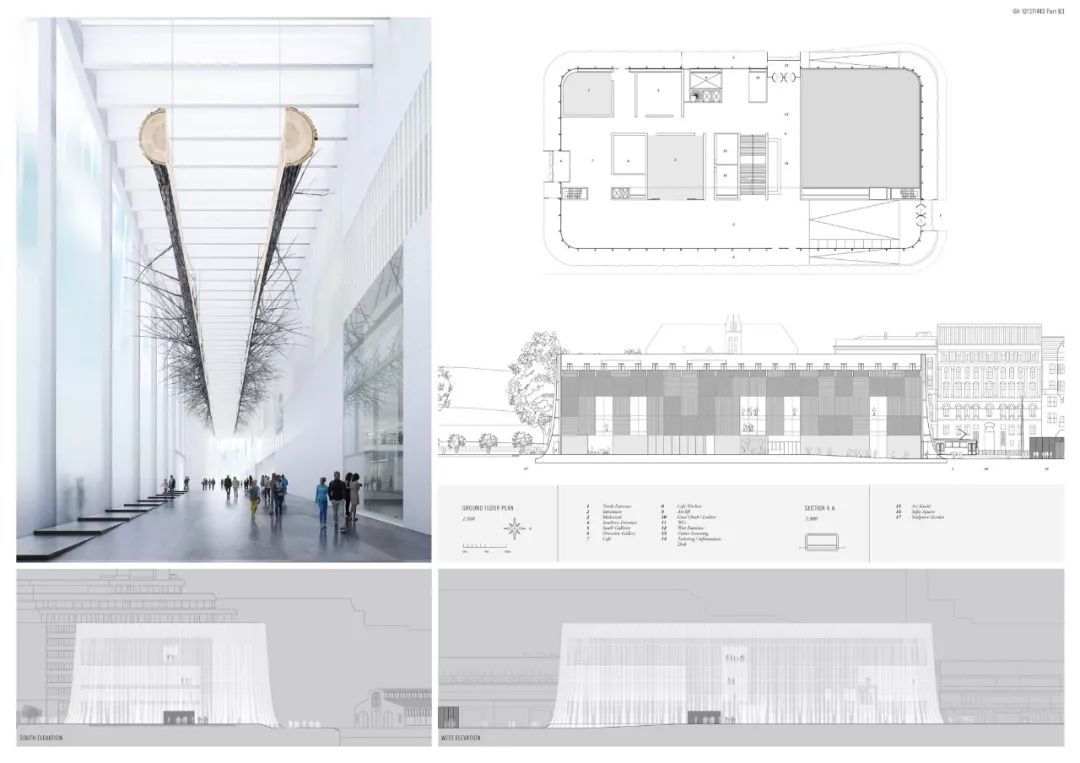

大家其实可以发现这张效果图的透视比较夸张,一般来说,一点透视的画面灭点高度应该在画面的中间位置,也就是灭点上下的图幅是差不多的。但在这张图里,灭点下部的图幅明显小于上面,我们的基本判断是,作者选择了长宽比例非常大的渲染视窗,然后裁掉了下面的部分画面。
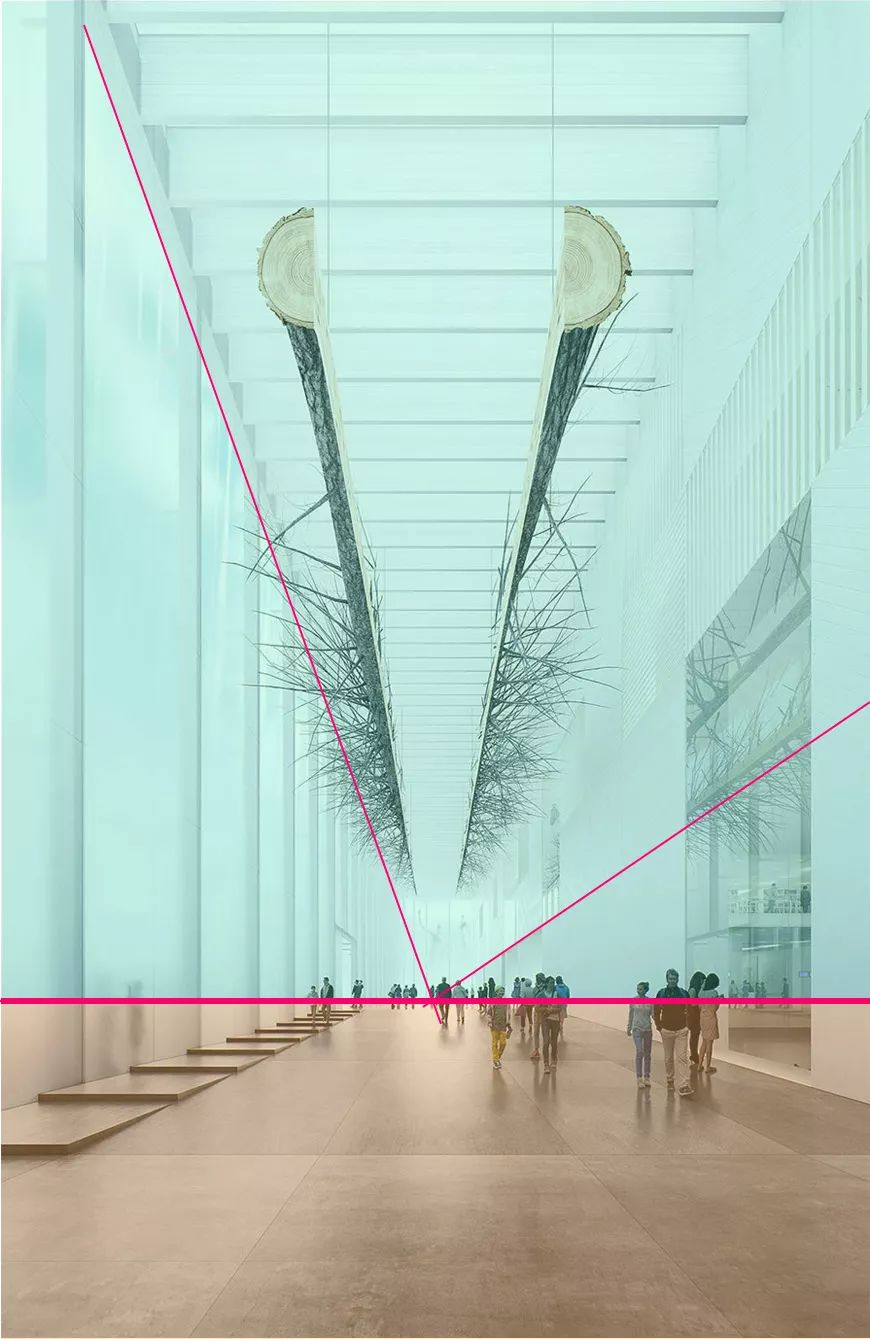
所以为了使用非常规比例的渲染视窗,在调整好满意的一点透视的视角后,我们可以在V-ray齿轮面板中的渲染输出卷展栏中打开安全框,长宽比选择自定义,设定自己满意的比例,这时SU的视口中的模型视角会发生变化,我们可以根据自己的感觉再加以调整。别忘记添加场景,避免在之后的操作中丢失视角,这个基本操作在我们之前的教程中由详解,再次不再赘述。
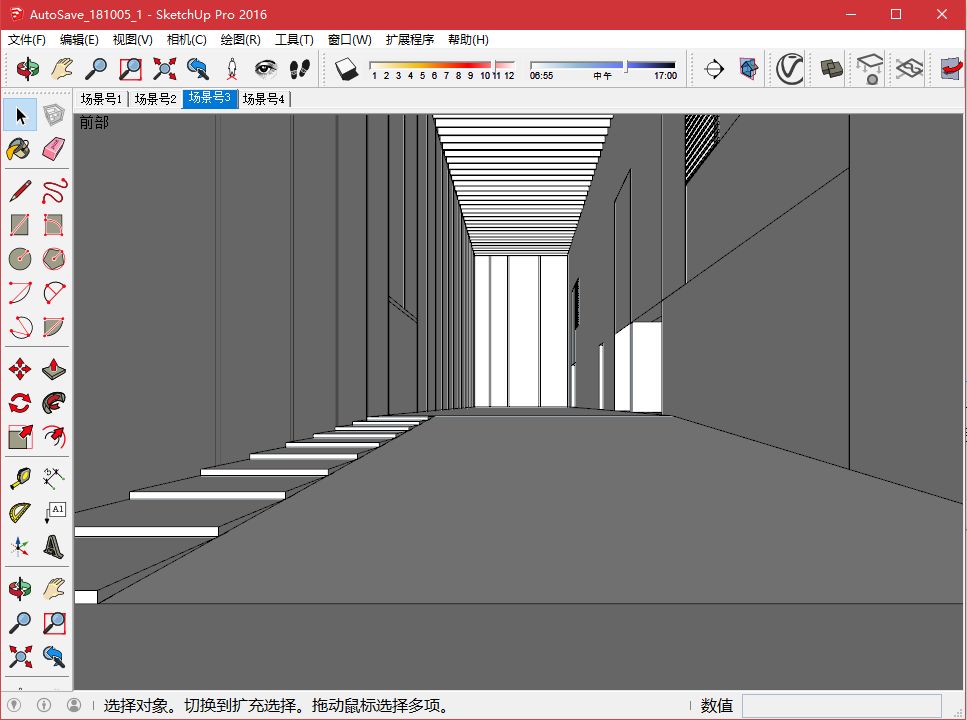
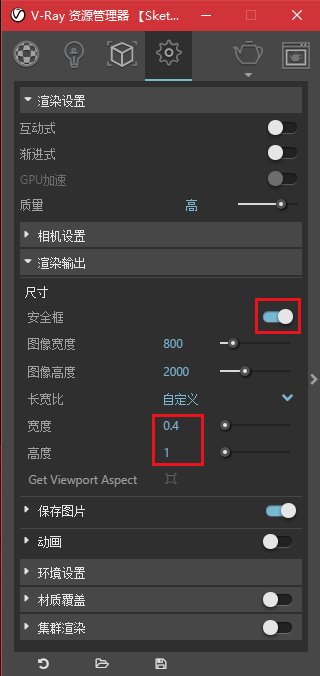
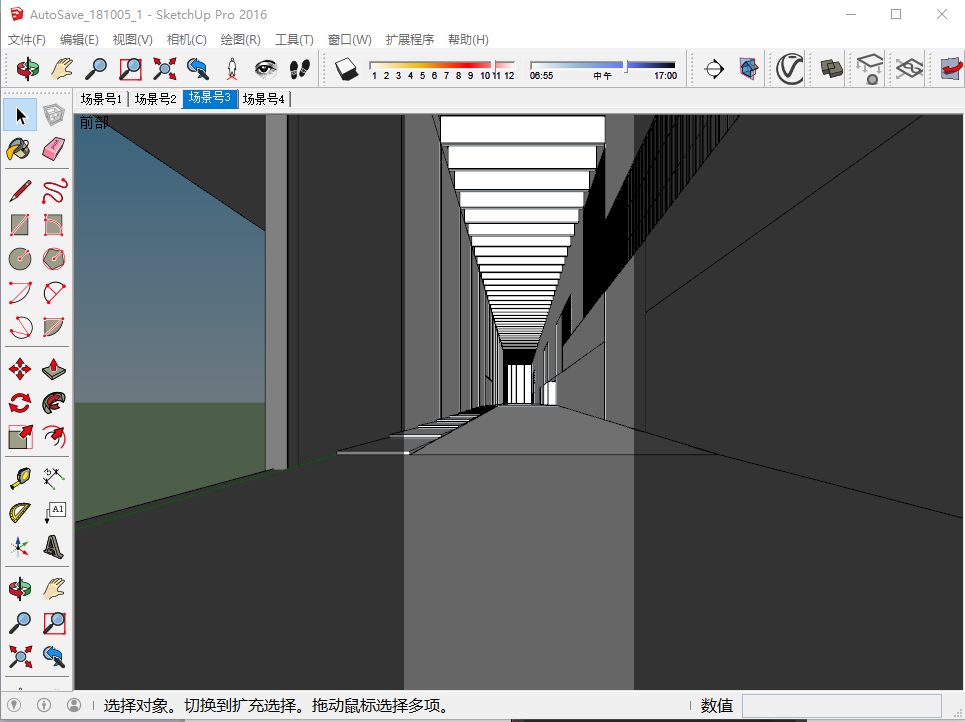
当然为了模型方便操作,我们在调整保存好视角之后也可选择关闭安全框,渲染时依旧会按照这个比例进行。
场景中主要材质有三种,左侧的磨砂玻璃,右侧的普通玻璃以及石质铺地。磨砂玻璃的做法我们曾经介绍过,大家可以参考往期的教程。而对于右侧的玻璃材质,我们在交互渲染中观察发现,常规的玻璃,无论如何调整反射强度,都难以出现原图中明显的反射。这里我们可以通过调高IOR参数来实现图中的效果。对于地面砖材质,需要注意反射强度以及反射模糊度的控制。而对于上方悬挂的树木展品,为了减少建模的工作量,小编选择在后期在PS中处理。
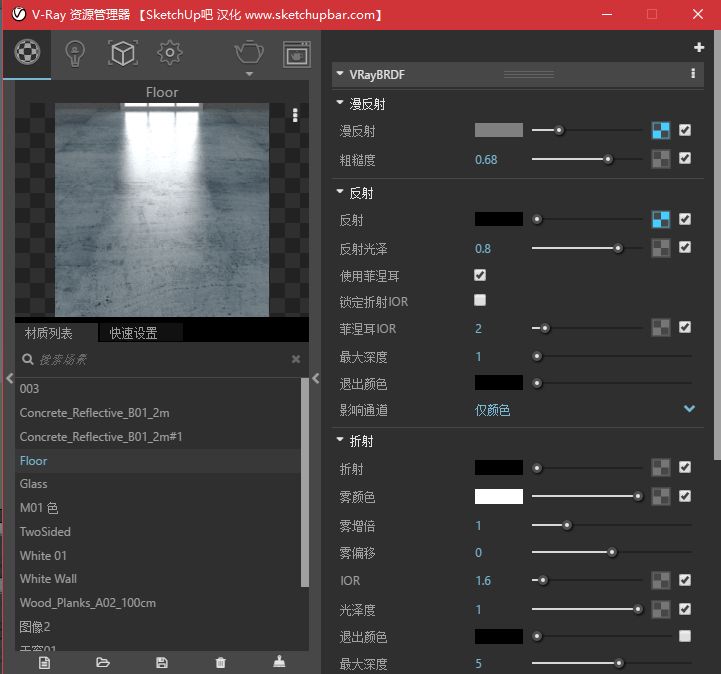
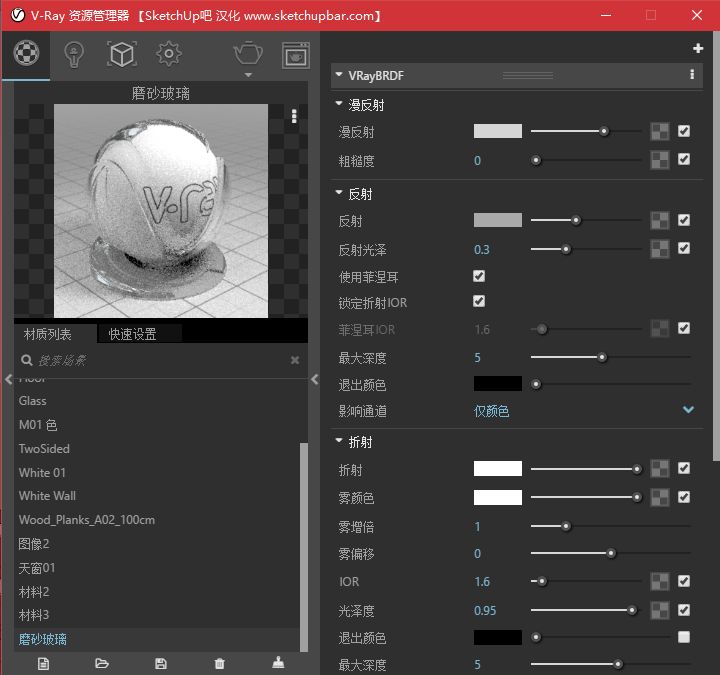
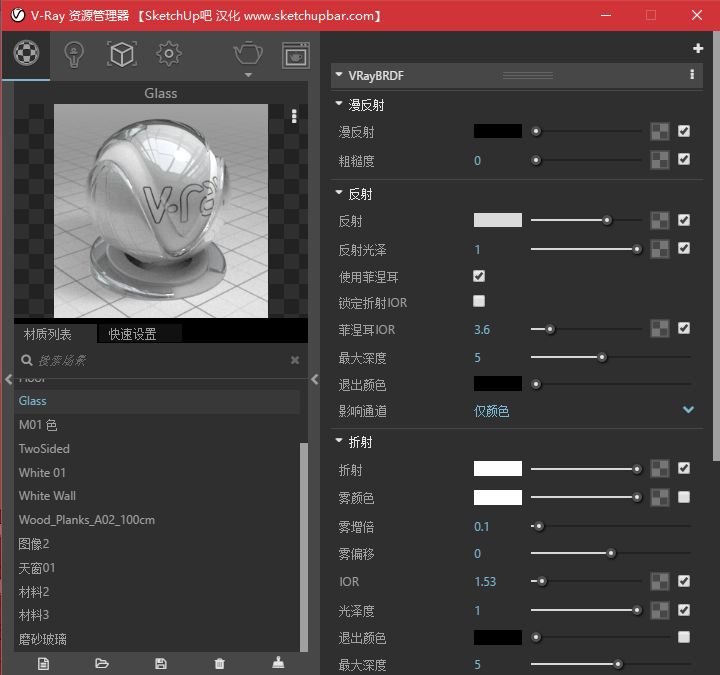
对于材质的设置,小编认为死记硬背参数和方法并没有意义,真正好的方法是注意观察生活中的材质,思考一些现象产生的原理。在渲染器中不断根据自己的思考与判断调整一个材质才是渲染中真正的乐趣所在。
我们总结在V-ray里的光可以大致分为两种:
1. V-ray默认开启的灯光,也可以认为是自然光源。
其一是灯光管理器中的sunlight,它是读取SU太阳光的位置,并进行模拟计算的直射太阳光。其二是齿轮面板中的环境设置中的背景光,这里可以载入天空模型以模拟阳光在大气层中散射所产生的天光;
2. 自己后加的光,也可以认为是人工光源
例如矩形灯、球灯等等。

为了实现这种阴天的光照环境,我们不能再使用V-ray默认的直射光源。我们采取的方法是挂载一张多云的HDRI贴图,使用它来创造阳光的漫反射环境。
HDRI天空贴图可以通过图上的亮度信息在渲染器中模拟光照,当然我们也可以用PS对这张图进行编辑,以达到想要的效果。
具体的操作步骤是,首先我们将太阳光和天光关闭,方法如图所示。
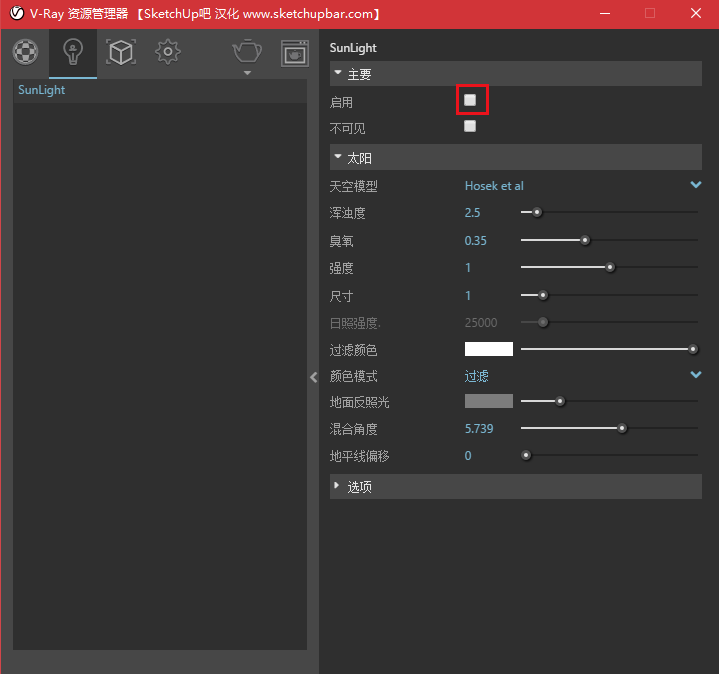
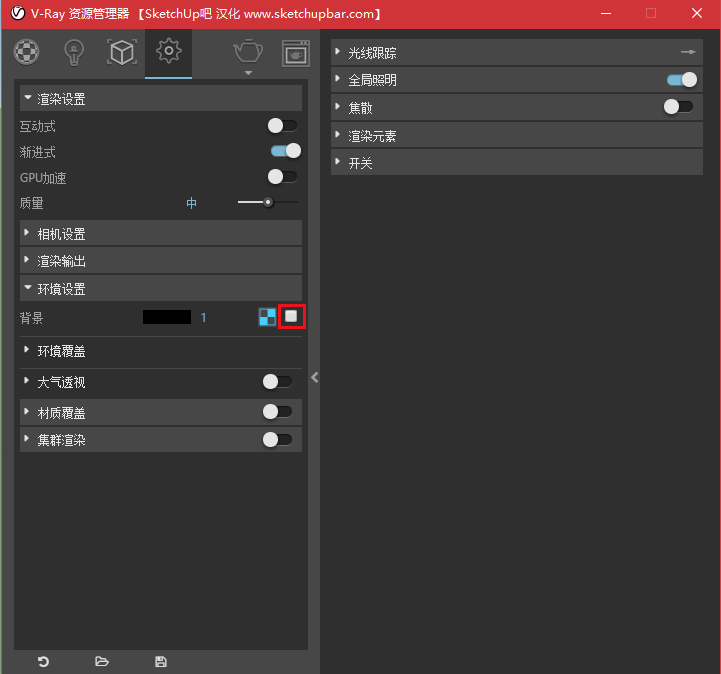
然后我们开始设置一个多云的漫反射光照环境。我们使用的方法是穹顶灯。
在灯光面板中找到穹顶灯(Dome Light),然后在模型中任意位置放置。
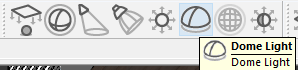
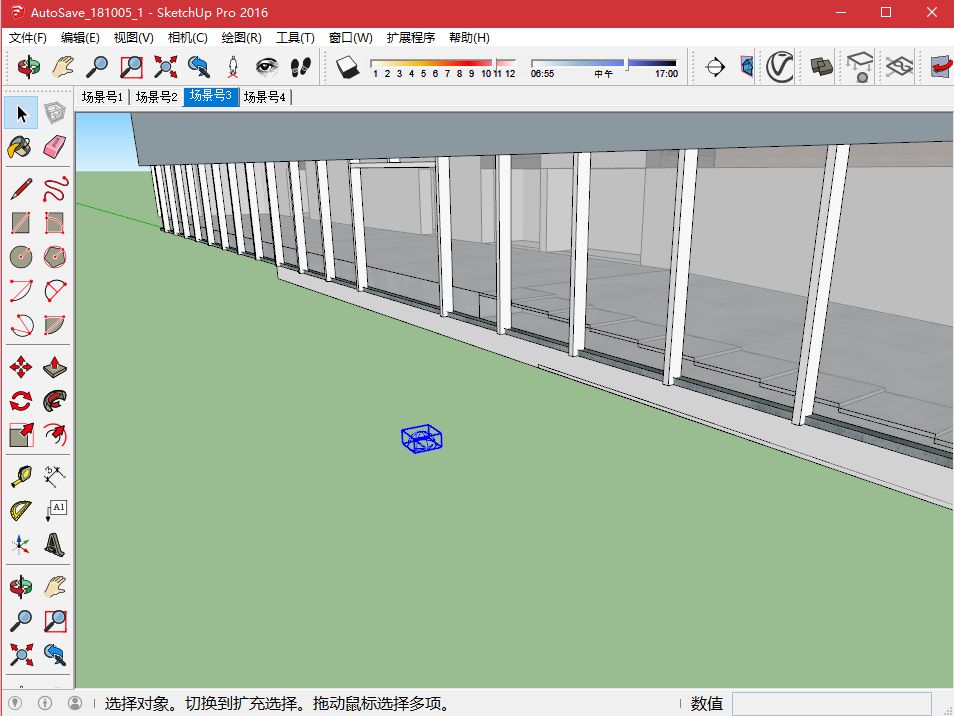
我们在灯光管理器中找到这个穹顶灯,然后附上我们提前找好的HDRI全景天空贴图。在展开菜单中点击HDRI/纹理后的棋盘格,选择位图并附上我们找好的HDRI贴图。注意在UVW卷展栏中调整为UWV环境贴图。
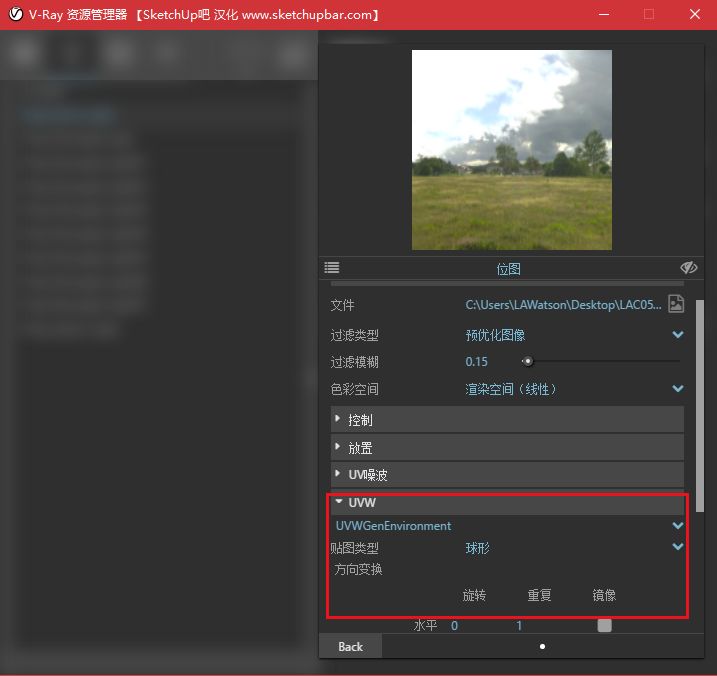
接下来我们可以开启交互式渲染来看一下光照角度是否满意,如果不满意可以在模型中通过旋转这个穹顶灯来调整。
在设置完穹顶灯后我们可以开启交互渲染预览一下效果。可以观察到场景中的灯光还需要一些补充。这里我所补的灯光大致可以分为一下类:
1.开窗开洞处对室外光线进行补充;
2.其他空间内的人工照明。
这里我们可以利用片灯,球灯灯对模型进行补光,进而丰富空间的质感。

Pic. 窗口处对灯光的补充
这些灯光需要根据自己的预期在灯光管理列表中对灯光亮度,颜色灯进行微调,以达到更好的效果。
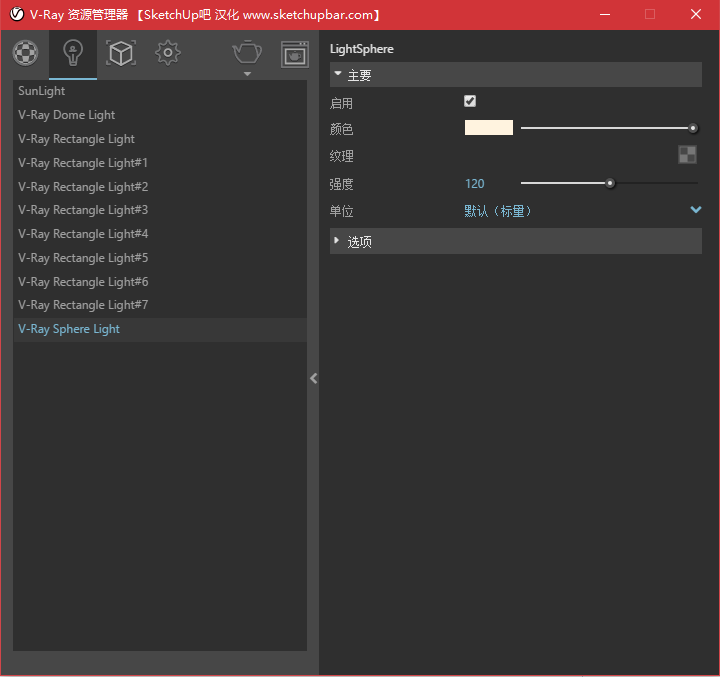
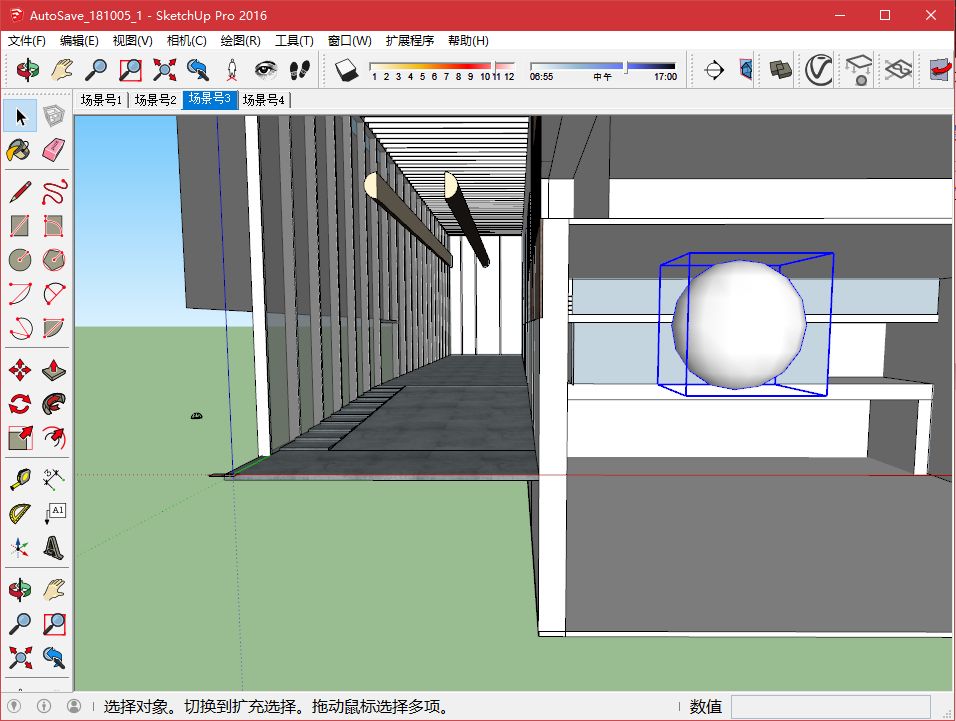
Pic. 其他空间内的人工照明
在调整满意后我们就可以开始渲染成图,在PS里进行后期的调整了。
首先我们通过调整色相,色彩平衡,色阶等基本操作对原图进行处理。这里不再赘述具体的操作方法,一方面能实现的手段有很多,因人而异。另一方面,这个调整过程其实也像渲染视调材质一样,需要根据个人的感觉一点一点调整,背方法背参数是没有意义的。我们只给大家提供大概的操作思路供大家参考:
1.通过色相与色彩平衡等将其调整至与参考图一致的偏冷色调;
2.通过色阶,曲线,对比度等调整画面的效果。

Gif01
接下来再给大家介绍一下树的处理。原参考图小编分析是有可能是对树进行了建模渲染,但考虑到学生阶段的表达一方面是重视概念为主,并不一定追求非常精美;另一方面,时间对我们来说也是非常宝贵的,与其浪费时间去建一个不是空间主体的树,不如把节省下的时间画在思考设计上。

Gif01
所以这里我们选择的方法是在PS中处理。我们找到相应的素材,利用变形(Ctrl+T)和图层蒙版等工具,运用拼贴的方法就可以达到还算不错的效果。
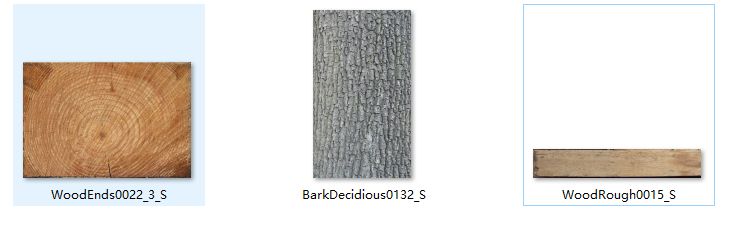
接下来我们再加入一些人,再对图片进行一些处理和调整,就基本完成了!

这样,我们这张渲染图就基本完成啦!这就是我们这一期的成图~

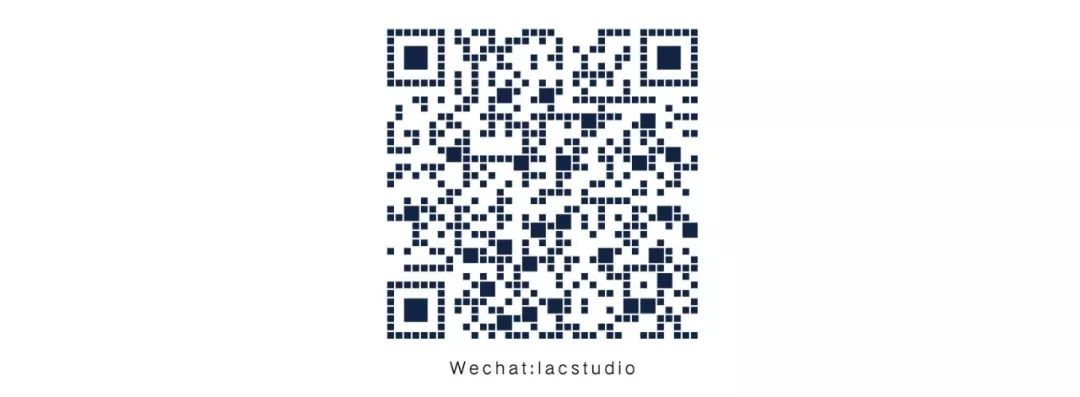
联合 Linking | 学术 Academy | 创新 Creation



 下载手机APP
下载手机APP
 关注微信公众号
关注微信公众号


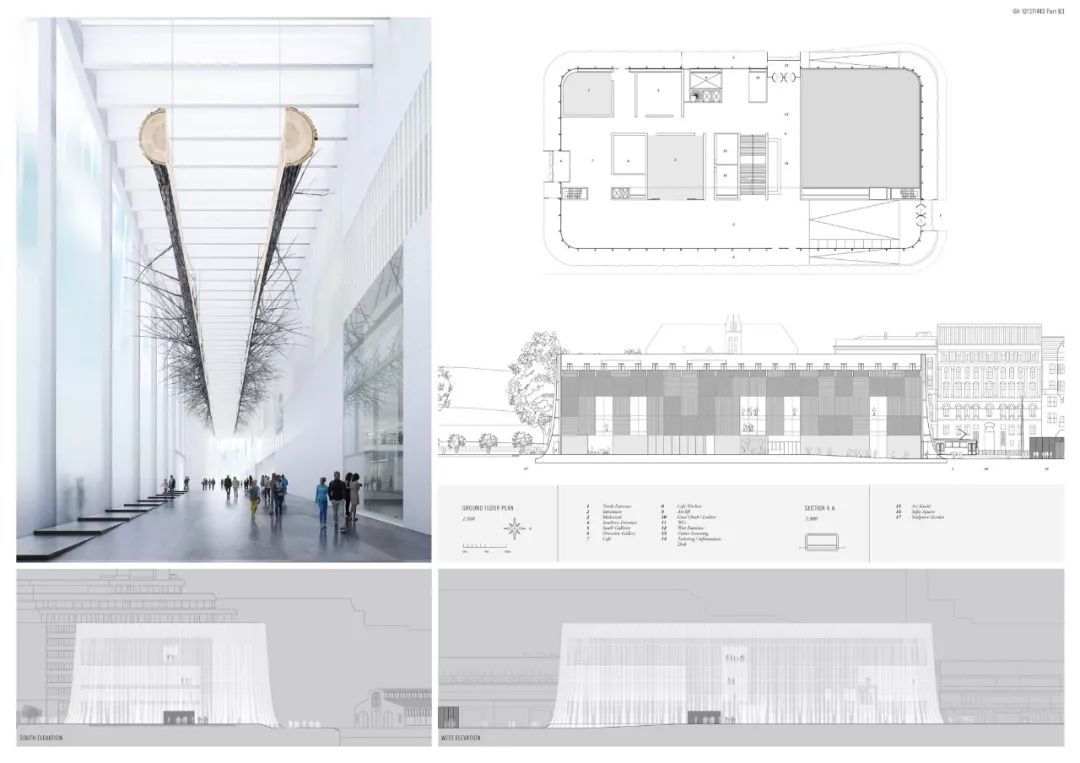

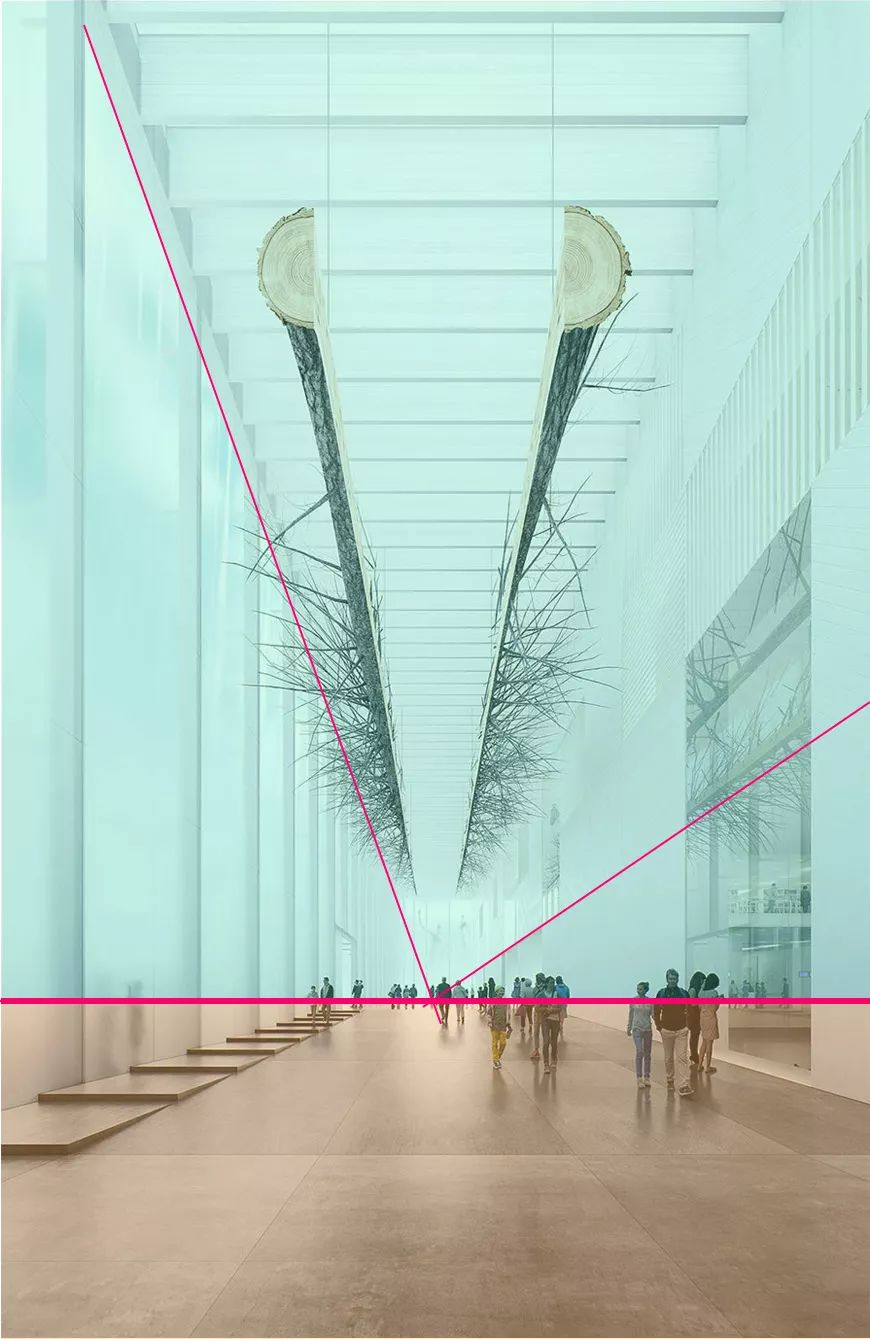
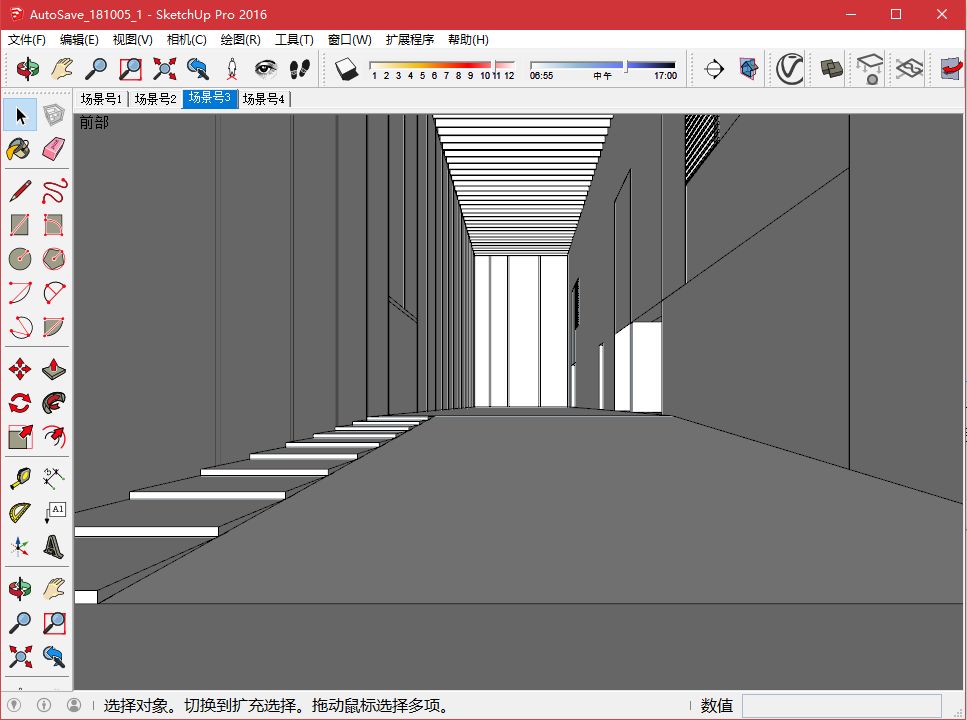
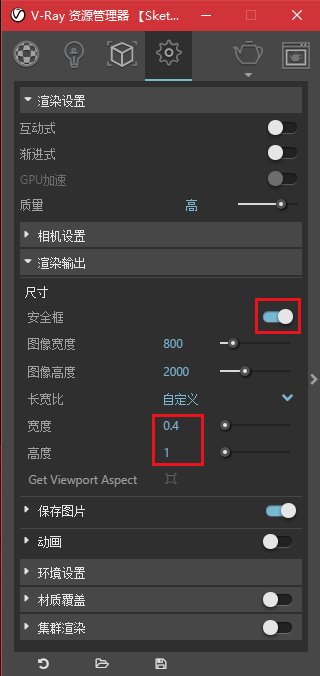
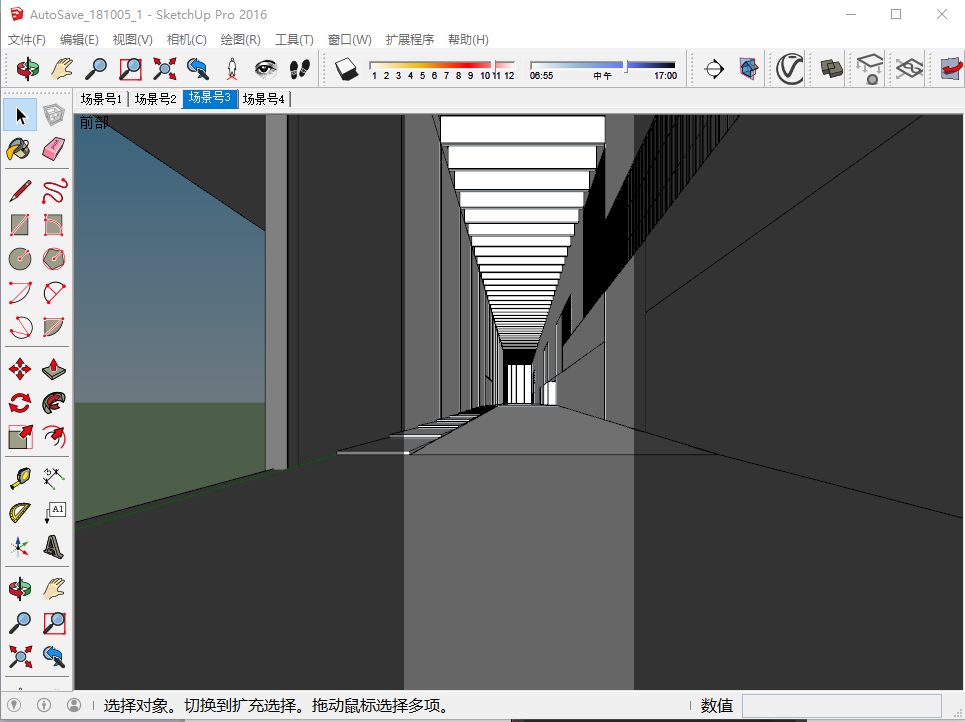
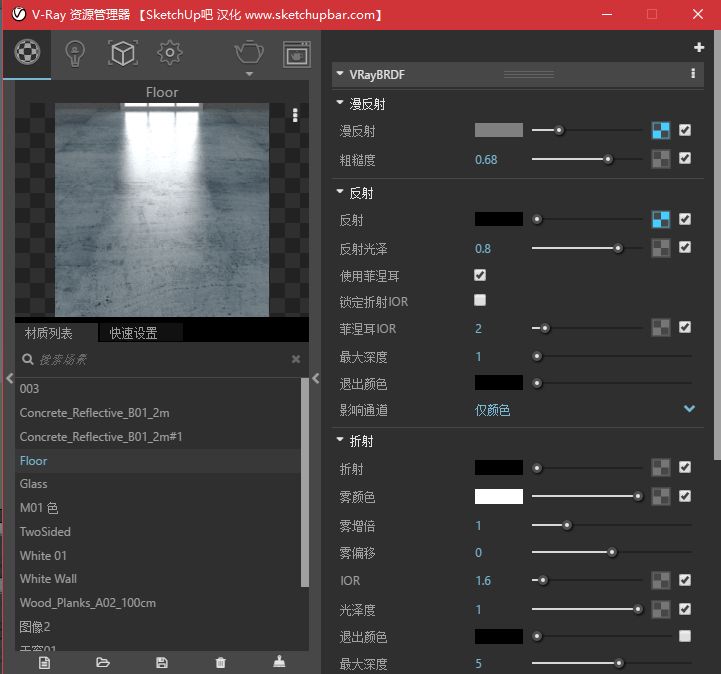
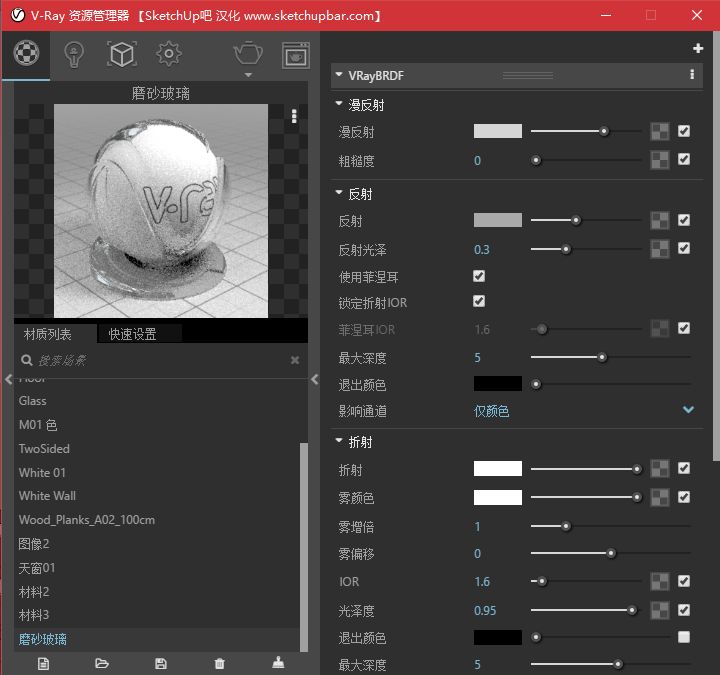
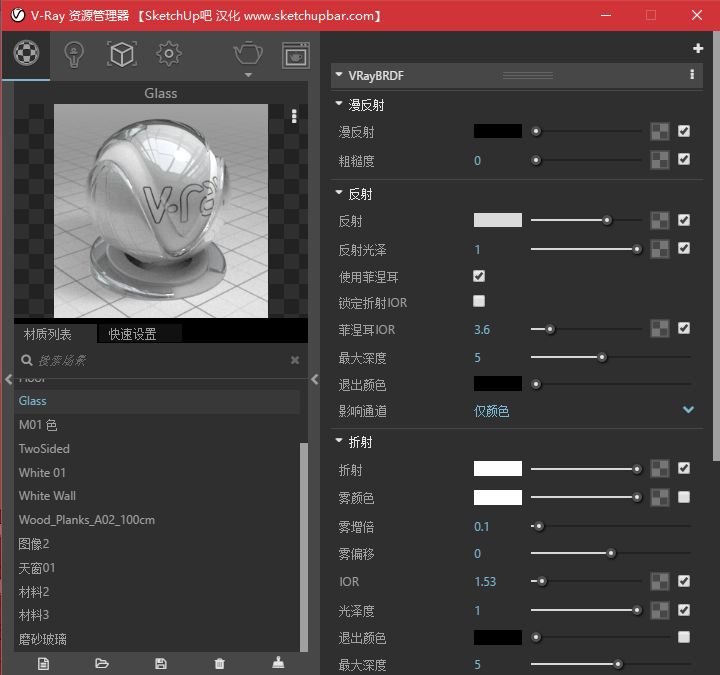
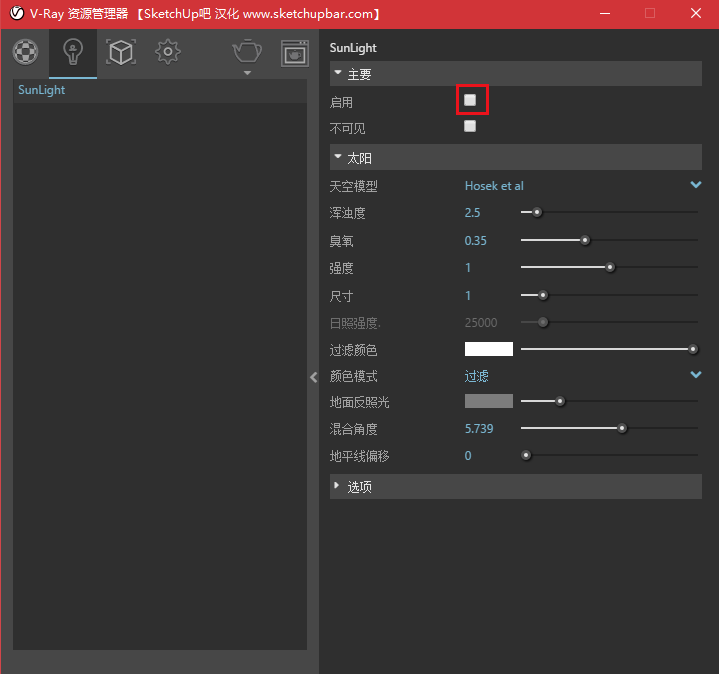
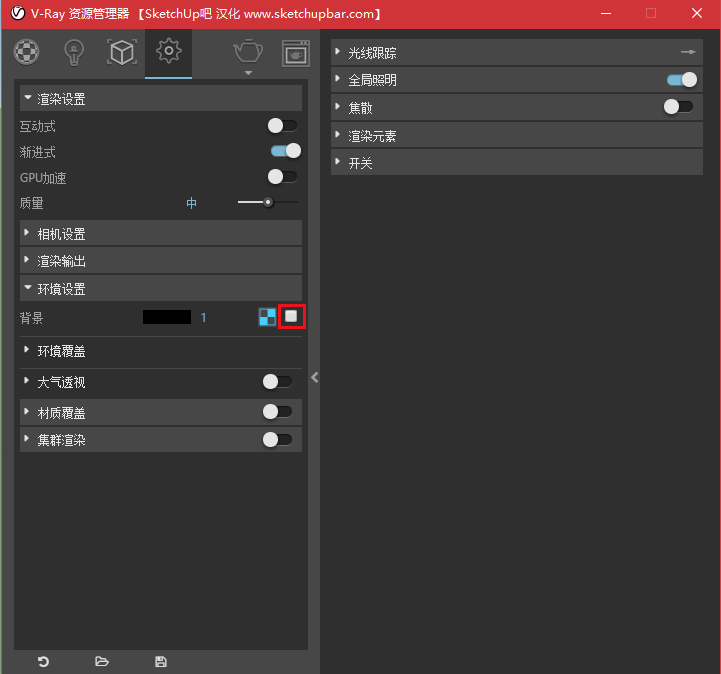
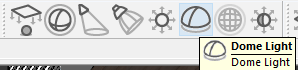
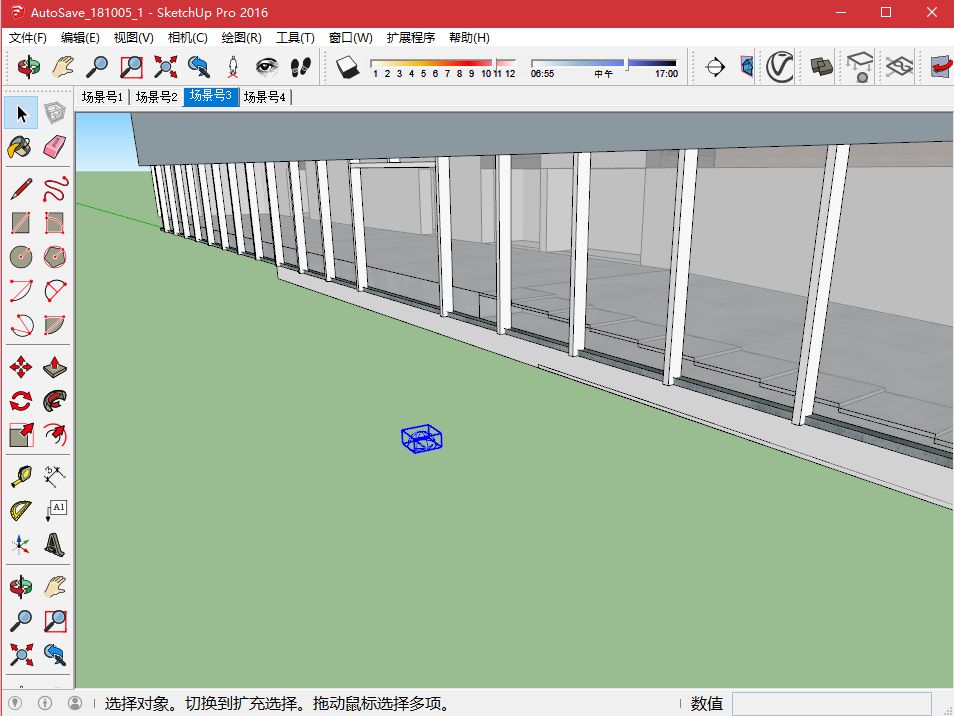
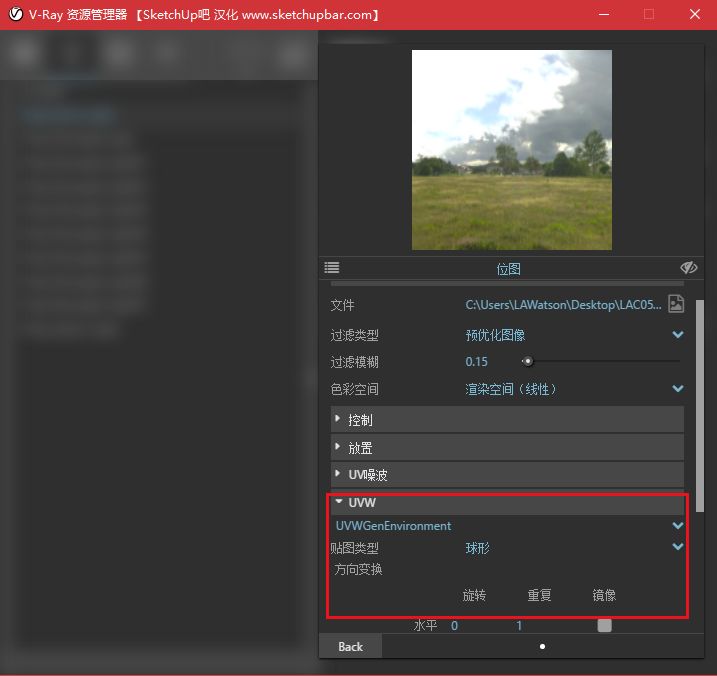

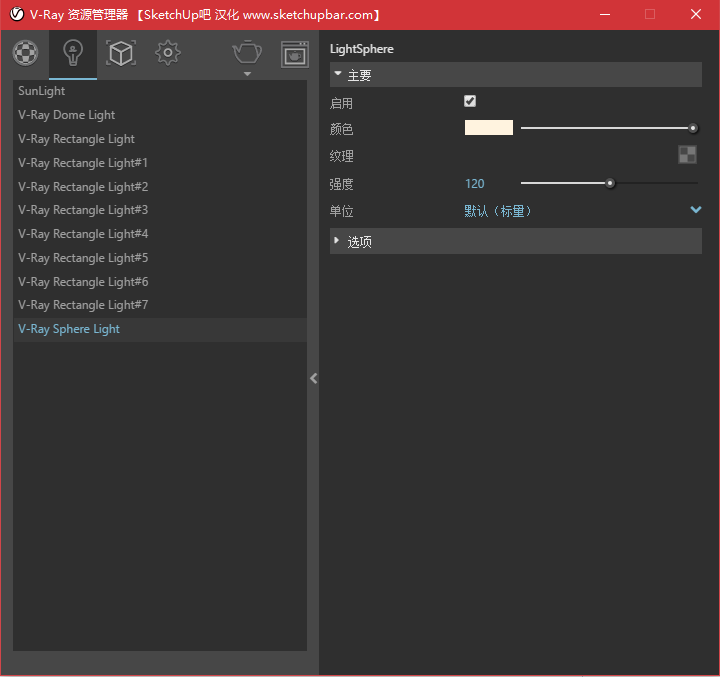
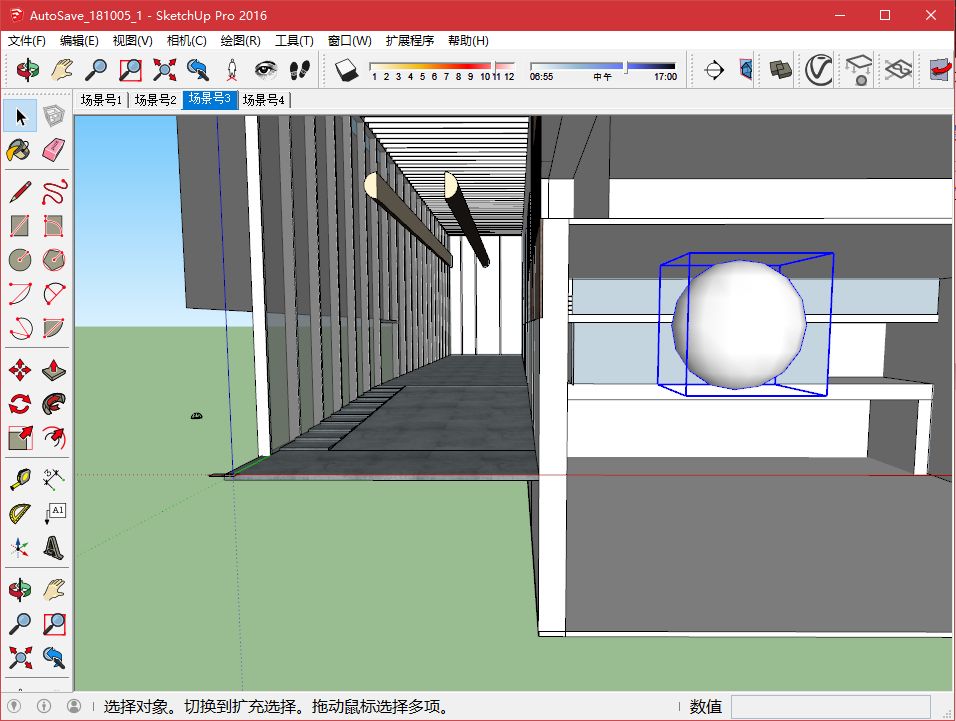


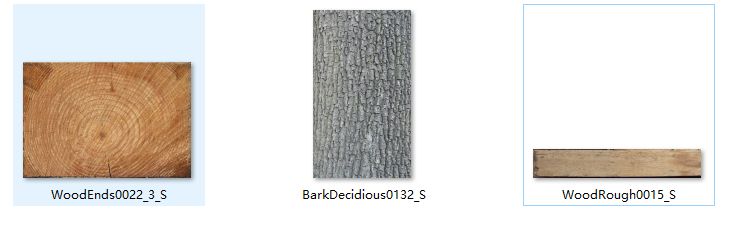


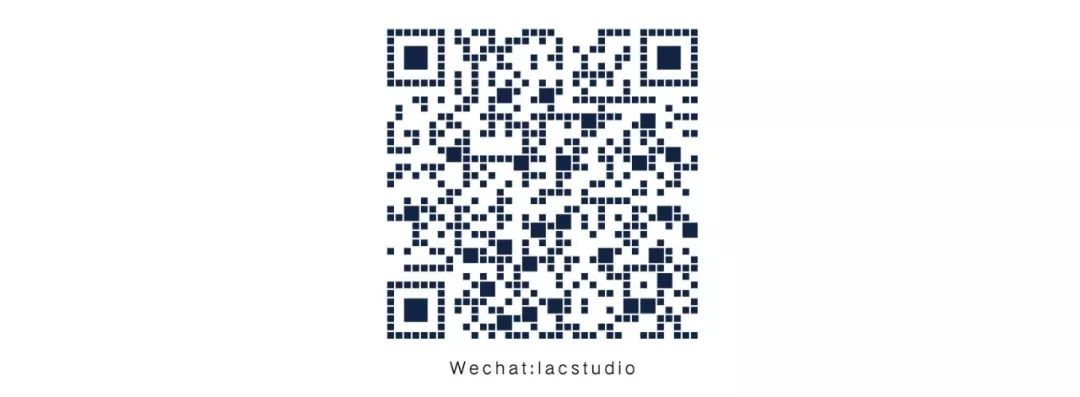

![[vray for sketchup渲染教程]④—案例解析](http://www.archcollege.com/wp-content/themes/college/timthumb.php?src=http://www.archcollege.com/wp-content/uploads/2014/09/06.jpg&h=72&w=101&zc=1)










我司办建筑设计资质,需工程师证书兼职,有需要的工程师联系喻强19925792755QQ:3003251349